PPT图片虚化效果怎么做?
来源:网络收集 点击: 时间:2024-07-31首先启动ppt2010,执行插入-图片命令,插入一张人物照片。
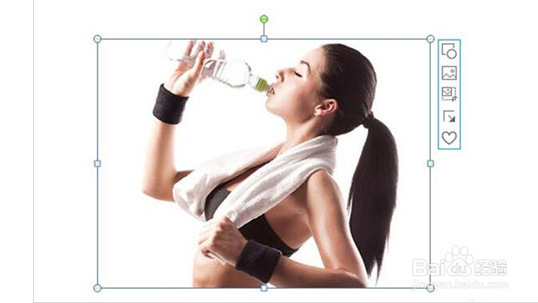 2/8
2/8调整图片的大小和位置,选择图片,按住ctrl键拖拽复制一份。
 3/8
3/8选择第一张图片,执行onekey-一键特效命令,从中选择图片虚化命令。
 4/8
4/8执行ctrl+a组合键选择两张图片,执行onekey-插入形状命令。
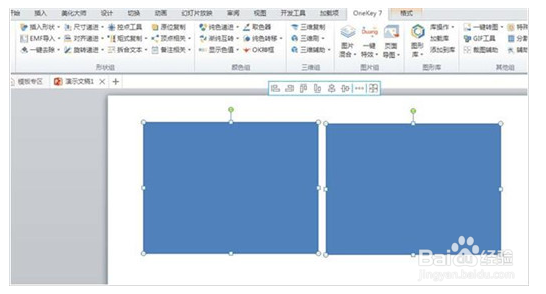 5/8
5/8执行格式-形状填充命令,设置白色填充,执行onekey-渐纯互转命令,选择光圈虚化命令。
 6/8
6/8选择第二张图片,执行渐纯互转-光圈逆序命令,接着选择第一组图片执行图片混合-正片叠底命令。
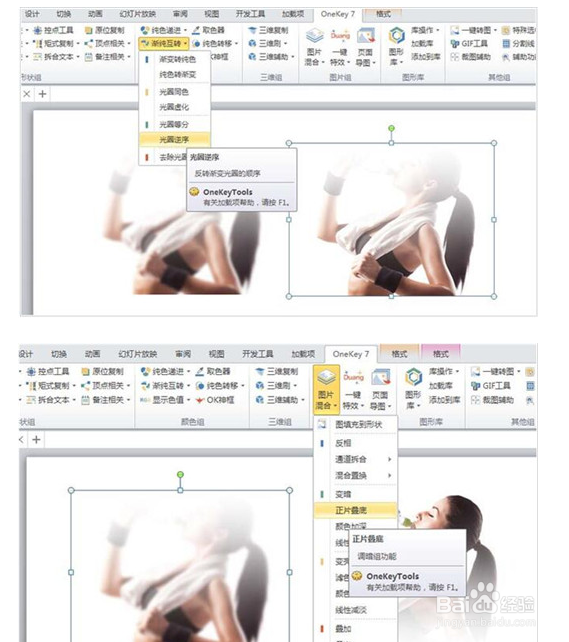 7/8
7/8接着选择第二组图片执行正片叠底命令,接着分别选择上面的两幅图片,删除原来的两张图片。
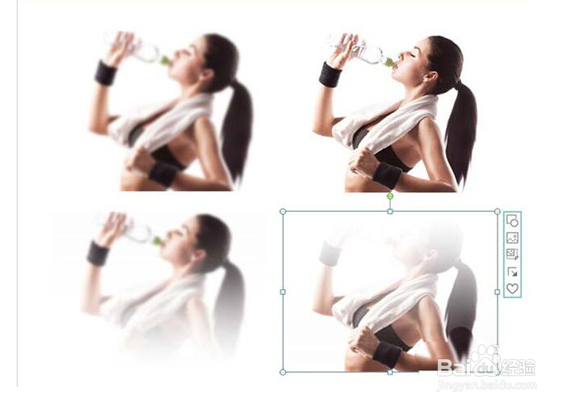 8/8
8/8执行ctrl+a组合键进行全部选择,执行对齐命令,分别左对齐和上对齐,接着执行ctrl+g组合键组合在一起,调整其位置,这样虚化效果制作完成了。
 总结1/1
总结1/11、首先启动ppt2010,执行插入-图片命令,插入一张人物照片。
2、调整图片的大小和位置,选择图片,按住ctrl键拖拽复制一份。
3、选择第一张图片,执行onekey-一键特效命令,从中选择图片虚化命令。
4、执行ctrl+a组合键选择两张图片,执行onekey-插入形状命令。
5、执行格式-形状填充命令,设置白色填充,执行onekey-渐纯互转命令,选择光圈虚化命令。
6、选择第二张图片,执行渐纯互转-光圈逆序命令,接着选择第一组图片执行图片混合-正片叠底命令。
7、接着选择第二组图片执行正片叠底命令,接着分别选择上面的两幅图片,删除原来的两张图片。
8、执行ctrl+a组合键进行全部选择,执行对齐命令,分别左对齐和上对齐,接着执行ctrl+g组合键组合在一起,调整其位置,这样虚化效果制作完成了。
注意事项点个赞吧!
PPT电脑图片虚化版权声明:
1、本文系转载,版权归原作者所有,旨在传递信息,不代表看本站的观点和立场。
2、本站仅提供信息发布平台,不承担相关法律责任。
3、若侵犯您的版权或隐私,请联系本站管理员删除。
4、文章链接:http://www.1haoku.cn/art_1039975.html
 订阅
订阅